大神设置win10系统下载文件后没有确认打开的提示的方案
发布日期:2019-09-29 作者:电脑公司 来源:http://www.086111.com今天和大家分享一下win10系统下载文件后没有确认打开的提示问题的解决方法,在使用win10系统的过程中经常不知道如何去解决win10系统下载文件后没有确认打开的提示的问题,有什么好的办法去解决win10系统下载文件后没有确认打开的提示呢?小编教你只需要1、按“win+R”打开“运行窗口”输入“regedit”命令按回车,打开注册表编辑器 2、定位到“HKEY_CURREnT_UsERsoftwareMicrosoftwindowsshellAttachmentExecute{0002dF01-0000-0000-C000-000000000046}”。就可以了;下面就是我给大家分享关于win10系统下载文件后没有确认打开的提示的详细步骤::
原因分析:
其实出现这种情况,是由于用户不小心将下载对话框“打开此类文件前始终询问”项的复选框取消掉了,下载下来的文件就会默认保存在 “Temporary internet Files”文件夹中,但是这确实给用户带来了不便于查看下载文件!
解决方法:
1、按“win+R”打开“运行窗口”输入“regedit”命令按回车,打开注册表编辑器。
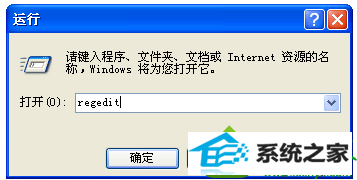
2、定位到“HKEY_CURREnT_UsERsoftwareMicrosoftwindowsshellAttachmentExecute{0002dF01-0000-0000-C000-000000000046}”。
3、删除该键值下面的Zip/RAR的键值就oK了。
栏目专题推荐
系统下载推荐
系统教程推荐
友情链接